 | Biologie | Chimie | Didactica | Fizica | Geografie | Informatica |
| Istorie | Literatura | Matematica | Psihologie |
1 Interfata utilizator
Interfata Maya include
o bara de meniuri cu optiuni pentru toate categoriile de lucru in maya (animatie, modelare, dinamica, rendering, materiale, etc);
o bara de stare cu optiuni pentru modul de selectie al obiectelor din spatiul de lucru;
editoare (perspectiva, editorul de grafice - Graph Editor, Hypergraph-ul, etc.);
instrumente (de mutare, scalare si rotire - toolbar, de creare forme predefinite - shelf);
panouri cu campuri de intrare pentru valorile atributelor obiectelor din spatiul de lucru (Channel Box, editorul de atribute, etc.)
o linie de comanda pentru comenzi si scripturi;
o bara de timp pentru crearea diferitelor ipostaze ale obiectelor din spatiul de lucru;
o bara de ajutor.
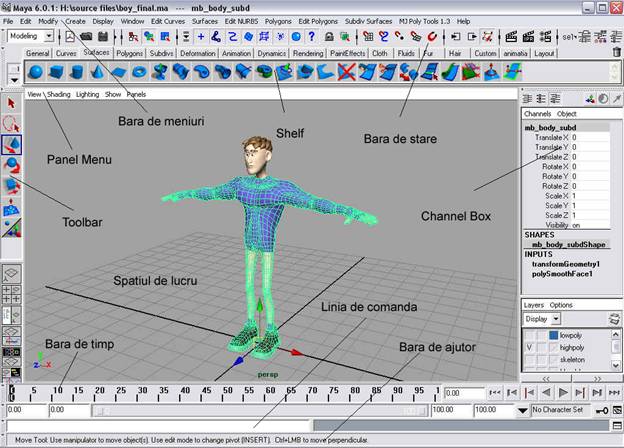
Fig 1 - Interfata utilizator in Maya
Lucrul in 3D
Pentru a lucra cu obiecte putem fie, sa introducem coordonatele in campurile de intrare din channel box, fie sa folosim manipulatorii 3D.
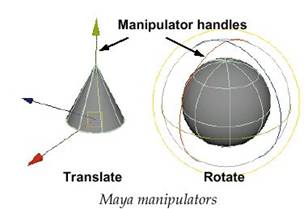

Fig. 2 - Manipulatorii 3D si axele cardinale
Maya suporta paradigma drag and drop si are un nivel infinit de Undo-uri.
In Maya vom construi si anima obiecte in cele 3 dimensiuni definite de axele cardinale
X, Y, Z.
Produsul ne pune la dispozitie si 4 camere de luat vederi implicite: perspective, top, front si side.
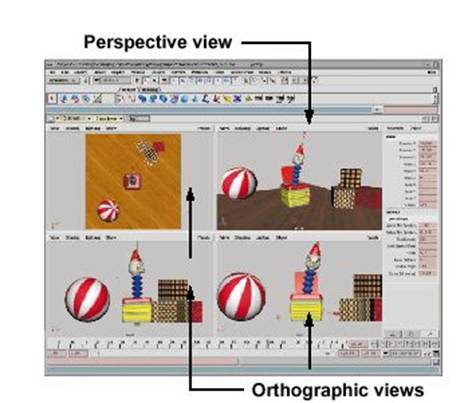
Fig 3 - Camere de luat vederi in maya
Asadar, in Maya se poate vizualiza scena prin camere de luat vederi amplasate in perspectiva, deasupra obiectelor, dedesubt si din profil. Perspectiva arata obiectul din toate ungiurile celor 3 axe iar cele ortografice numai din 2 axe la un moment dat.
Pentru a lucra mai usor, mediul de lucru maya pune la dispozitia utilizatorului o multime de hotkey-uri dintre care o sa le amintesc pe cele mai importante:
|
HotKey |
Descriere |
|
LMB |
Left mouse button |
|
MMB |
Middle mouse button |
|
RMB |
Right mouse button |
|
Q sau q |
Selection Tool |
|
W sau w |
Move Tool |
|
E sau e |
Rotate Tool |
|
R sau r |
Scale Tool |
|
T sau t |
Manipulator Tool |
|
SpaceBar |
HOTBOX |
|
Low teselation on shaded view |
|
|
Medium teselation on shaded view |
|
|
High teselation on shaded view |
|
|
Wireframe View on activ panel |
|
|
Shaded View on activ panel |
|
|
Ctrl+z sau z |
Undo |
|
Shift+z |
Redo |
|
F2 |
Animation Layout |
|
F3 |
Modeling Layout |
|
F4 |
Dynamics Layout |
|
F5 |
Rendering Layout |
Tab. 1 - Hotkey-urile si descrierea lor
Copyright © 2025 - Toate drepturile rezervate